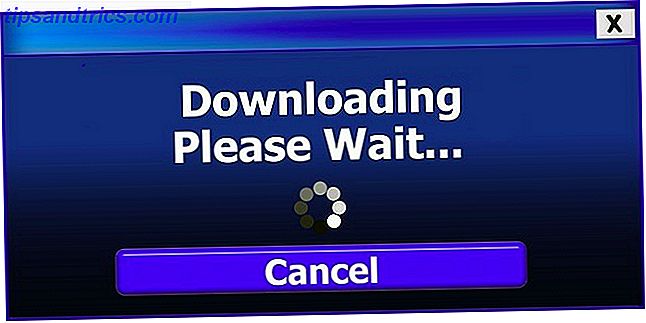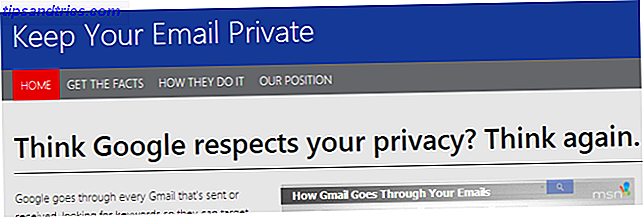Bærbare batterier er berygtede for deres korte holdbarhed. Selvfølgelig er der mange trin, du kan tage, der kan bidrage til at udvide dit MacBook-batteriets levetid Sådan forbedres din MacBooks levetid for batteri Sådan forbedres din MacBooks batterilevetid Mens de nuværende MacBooks er ret kraftfulde, har de samme batterilevetid som deres forgængere. Så hvad kan du gøre? Det viser sig ganske lidt. Læs mere, men i sidste ende måler du resultatet i minutter i stedet for timer.
Men mens du måske vil kunne håndtere forringet batterilevetid, hvad kan du gøre, når du kører på batteriet, påvirker din maskinens hastighed aktivt?
Mange brugere skal håndtere en langsom MacBook på batteriet. Apple-fora er fyldt med folk, der klager over spørgsmålet.
Ak, bekymre dig ikke. Du behøver ikke at kaste din $ 1.500 laptop i skraldespanden. Vi skal vise dig, hvordan du stopper din Mac fra at køre langsomt, når det er på batteristrøm. Du kommer tilbage til fuld fart på ingen tid.
Apples tvivlsomme historie med batterier
Før vi forklarer, hvordan du løser problemet, lad os aftage lidt.
Som det er almindeligt kendt, har Apple en tvivlsom historie med batterier. I slutningen af 2017 lavede firmaet overskrifter rundt om i verden, da det indrømmede at sprænge CPU-hastigheden af iPhones med gamle kraftenheder.
Cynikerne hævder, at Apple forsøgte at hoodwink brugere til at købe en ny telefon, da de rent faktisk kun havde brug for et nyt batteri. Apple vil nu udskifte dit iPhone-batteri til 29 dollars. Apple vil nu udskifte dit iPhone-batteri til 29 dollars. Apple sluttede 2017 og tilbød en undskyldning undskyldning og reducerede prisen på udskiftning af iPhone batterier. Bringer Batterygate til en tilfredsstillende konklusion. Læs mere .
For sin del sagde Apple, at den havde til hensigt at forlænge levetiden for sine enheder. Det hævder, at gasspjældet var et skridt for at forhindre uventede nedlukninger, da et batteri langsomt blev ude af stand til at levere spidsbelastningsbehov.
Men hvad med Mac'er?
Der har ikke været noget konkret bevis for, at virksomheden tager samme tilgang til Mac som det gør med iPhones, selvom brugere på Hacker News giver masser af anekdotiske beviser. Bundlinjen: ældre Mac'er kører ofte langsomt med batteristrøm.
Så hvad kan du gøre ved det?
Sørg for, at batteriet er skyld
Før du forsøger at løse dine problemer, skal du sørge for, at dit batteri helt sikkert er synderen.
For at teste dit batteri skal du tilslutte din Mac til en stikkontakt og åbne aktivitetsovervågningen (Mac-versionen af Windows Aktivitetsovervågningsaktivitetsovervågning: Mac'en svarer til Ctrl + Alt + Slet aktivitetsovervågning: Mac'en svarer til Ctrl + Alt + Slet Hvis du vil være en temmelig dygtig Mac-bruger, det er nødvendigt at vide, hvilken aktivitetsovervågning der er, og hvordan man læser og bruger den. Som sædvanlig er det her, vi kommer ind. Læs mere). Klik på CPU- fanen og find CPU-brugskurven nederst i vinduet. Noter den anvendte procentdel.
Afbryd nu opladeren og se grafen igen. Hvis der er en stor forskel mellem de to figurer, er dit batteri ved fejl.
3 måder at fastgøre en Mac, der kører langsomt på batteriet
Lad os se på, hvordan du kan afhjælpe problemet med din Mac kører langsomt, når det er på batteristrøm.
Du har tre mulige rettelser at vælge imellem.
1. Fjern en PLIST-fil
Det første handlingsforløb er at slette en PLIST-fil. En PLIST-fil indeholder egenskaber og konfigurationsindstillinger for apps på din Mac.
Der er en PLIST-fil på din Mac, der fortæller computerens processor at sænke, når den registrerer, at du kører på batteri. Logikken bag spjældet er, at du vil kunne køre din Mac længere, før du skal oplade den.
I praksis vil du bare bruge mere tid på at vente på, at apps kan åbne og processer for at fuldføre. Udligningen er næppe det værd.
Heldigvis er det nemt at slette den skurkede PLIST-fil. Hvis du sletter det, vil der ikke være en konfigurationsfil, der fortæller din Macs processor for at bremse.
Processen til at slette PLIST-filen kommer i to dele. For det første skal du kontrollere din computers modelnummer (noget du allerede bør vide om din Mac 9 Nødvendige detaljer, du skal vide om din Mac 9 Nødvendige detaljer, du skal vide om din Mac Som Mac-bruger skal du vide visse detaljer om din computer hvis du har brug for fejlfinding. Her er flere vigtige Mac-detaljer, du bør tjekke lige nu. Læs mere). For det andet skal du fjerne filen.
Hvis du vil tjekke din Mac-model, skal du gå til Apple> Om denne Mac og derefter klikke på oversigtsfanen . Klik her på knappen Systemrapport for at åbne et vindue med meget mere information om din maskine. Du vil se feltet Modelidentifier nær toppen af Hardware- indgangen. Noter det, som du har brug for det inden for kort tid.
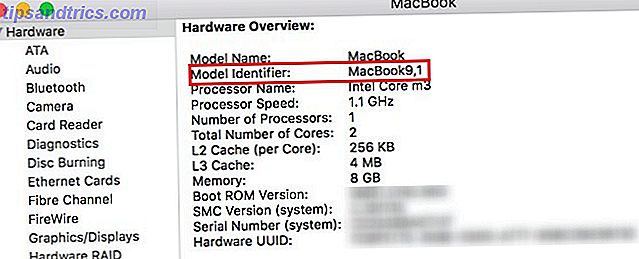
Lad os nu slette den overordnede PLIST-fil.
For at starte, skal du åbne Finder og navigere til Macintosh HD ved hjælp af panelet på venstre side af skærmen. Hvis du ikke kan se det, kan du besøge Gå> Computer> Macintosh HD .
Når du er i harddiskens mappe, skal du gå til System> Bibliotek> Udvidelser . Dernæst rul ned og find en tekstfil kaldet IOPlatformPluginFamily.kext .
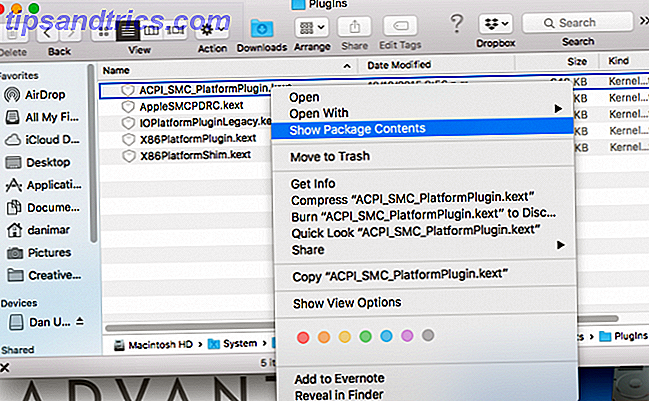
Højreklik på filen og gå til Vis pakkeindhold> Ressourcer> plugins .
Højreklik på ACPI_SMC_PlatformPlugin.kext i den nye liste, og gå til Vis pakkeindhold > Indhold> Ressourcer .
Find endelig PLIST-filen, der svarer til dit tidligere noterede Mac-modelnummer og slet det.
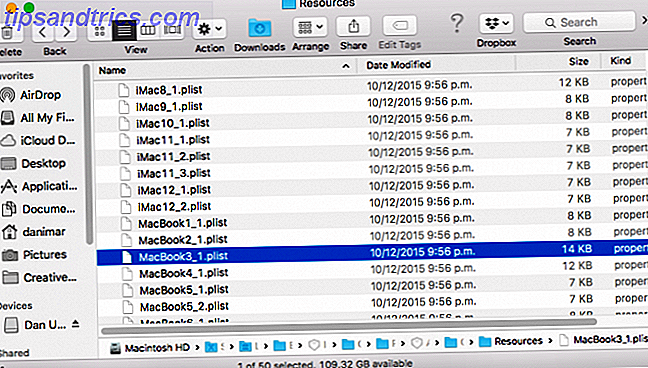
Du skal genstarte din computer for at fuldføre processen.
2. Nulstil din Macs SMC og PRAM
Nulstilling af din Macs systemstyringscontroller (SMC) og parameterens tilfældige adgangshukommelse (PRAM) kan løse mange problemer med din maskine. En af disse er reduceret ydeevne, når du kører på batteriet.
Processen til nulstilling af din SMC varierer afhængigt af hvilken Mac-model du ejer. Alle processer er baseret på det samme princip om genstart af din maskine, mens du holder en bestemt kombination af knapper.
Nulstilling af PRAM er mere ligetil. Sluk for din maskine, og tænd den igen. Så snart du tænder det, skal du trykke på Cmd + Option + P + R. Hvis du ser den grå opstartsskærm, trykker du ikke hurtigt på dem. Så snart du hører et nyt bip for en anden gang, kan du slippe tasterne.
Vi har dækket alle metoderne mere detaljeret i vores omfattende vejledning til at nulstille din SMC og PRAM. Sådan nulstiller du Macs SMC og PRAM - og hvorfor hvordan du nulstiller din Macs SMC & PRAM - og hvorfor nogle gange virker din Mac mærkelig for nej tilsyneladende grund, og hvis en genstart ikke virker, skal du nogle gange genoprette SMC og PRAM. Læs mere .
3. Reparer diskrettigheder
Hvis de to metoder, vi har set på indtil videre, ikke løser dit problem, kan du prøve at reparere dine diskrettigheder. Nogle brugere har rapporteret, at det har løst problemet.
For at reparere diskrettighederne skal du åbne Finder og gå til Programmer> Hjælpeprogrammer> Diskværktøj . Vælg listen over volumener i det venstre panel, vælg maskinens primære harddisk.
Endelig skal du gå til Førstehjælp> Reparer diskrettigheder .
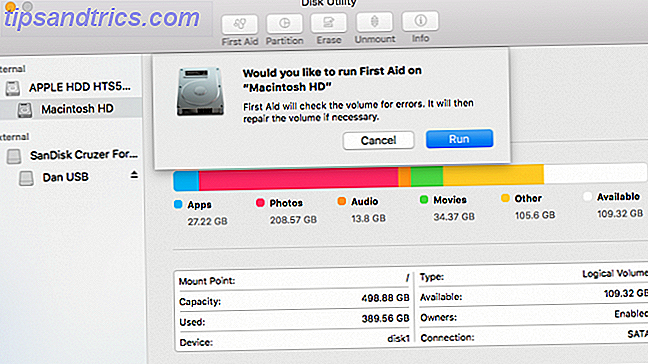
Og hvis alt andet fejler ...
Hvis ingen af disse løsninger fremskynder din MacBook på batteristrøm, skal du muligvis kontakte Apple direkte. Nogen fra firmaet vil kunne køre forskellige tests på din bærbare computer for at bestemme årsagen til problemet - løsningen kan være lige så simpelt som at købe et nyt batteri.
Se vores guide til at kontakte Apples tekniske support-team. Har du brug for Mac Tech Support? Her er dine muligheder brug for Mac Tech Support? Her er dine muligheder "Teknisk support" - to ord, der rammer frygt i alles hjerter, men de mest kompetente computerbrugere derude. Hvor begynder du at se, når tingene begynder at gå galt? Læs mere, hvis du ikke er sikker på, hvor du skal starte.